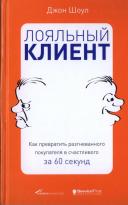Новые книги
Монтирование файловой системы
2.2. Монтирование файловой системы
2.2.1. Использование меню
OA&M для монтирования файловой
системы
2.2.2. Использование mount для
монтирования файловой системы
При создании файловой системы единственным именем на командной строке (в отличие от имени файла макета, если вы использовали этот параметр) является имя специального файла устройства. Поскольку обычно к файловой системе UNIX System V обращаются по имени каталога наивысшего уровня в ее иерархии, следующим этапом после создания файловой системы должно быть соединение имени файловой системы с именем каталога.
Это выполняется путем "монтирования" файловой системы. При этом используются меню OA&M или команда mount (1M). Этот этап обязателен.
Выполнение команды mount требует попарного соединения смонтированного дискового устройства и вмонтированного каталога. Система UNIX обеспечивается информацией о типе файловой системы, о параметрах, используемых для монтирования и о времени, необходимом для монтажа. Эта информация хранится в файле /etc/mnttab.
Например, команда
mount -F s5 /dev/dsk/1s2/usr
просит систему смонтировать /dev/dsk/1s2 как s5 файловую систему, которая начинается в каталоге /usr.
Если вы попытаетесь заменить каталоги (при помощи команды cd) на каталог в файловой системе usr до выхода команды mount, то команда cd не выполнится. Пока не завершится команда mount, система не будет знать ни о каких каталогах в файловой системе usr.
Можно определить файловые системы, содержащиеся на гибком диске, и использовать их либо для хранения, либо для прямого доступа. Однако, общим для пользователей считается копирование файловой системы в каталог на жестком диске. Для этого файловая система должна быть сначала смонтирована.
Команда labelit также помогает осуществить связь между специальным файлом устройства и смонтированным именем файловой системы. Она записывает каталог наивысшего уровня файловой системы (т.е. ее имя) в поле в системном блоке тома.
Примечание. Когда команда labelit используется для монтируемых файловых систем, таких как, например, на гибких дисках, одним из фактических параметров командной строки может быть идентификационный номер тома. Этот номер тоже хранится в поле в системном блоке тома, хотя общепринятым считается просто записать имя на этикетке дискеты, где находится файловая система.
2.2.1. Использование меню OA&M для монтирования файловой системы
Обратитесь к этим задачам из необязательного параметра file_systems в меню System Administration. Используйте следующие меню для монтирования файловой системы:
- Выберите mount из меню Manage File Systems.
Система отображает экран Mount a File System:
________________________________________________ | Mount a File System | ------------------------------------------------ Device that contains the file system: diskette 1 File system name when mounted:
- Нажмите CHOICES для выбора правильных парметров, затем нажмите SAVE.
2.2.2. Использование mount для монтирования файловой системы
Общая форма команды mount: mount.
Например, команда
mount -F s5/dev/dsk/1s4/home
просит систему смонтировать /dev/dsk/1s4 как файловую систему типа s5, которая начинается в каталоге /home.
Обычно пользователям удобнее обращаться к файлам с жесткого диска. Для этого часть используемых файлов копируется с лент или с гибких дисков на жесткий диск.
Введите следующие команды, чтобы смонтировать систему и скопировать содержание файлов на жесткий диск:
- Создайте два каталога на
жестком диске: один будет
служить связующим звеном между
гибким диском и жестким (точка
монтирования), а другой будет
корневым каталогом
монтируемой файловой системы.
Например, команды на этапах, указанных ниже, используют /mnt как каталог точек монтирования и /myfs как корневой каталог.
- Смонтируйте дискету. Например:
mount -F s5 -oro/dev/diskette /mnt
- Перейдите к каталогу
монтирования, в данном случае
cd/mnt
- Скопируйте содержание
файловой системы в каталог /myfs,
используя
find . -print | cpio -pdm/myfs
Объяснение используемых параметров дано в find(1) и cpio(1).
Назад | Содержание | Вперед